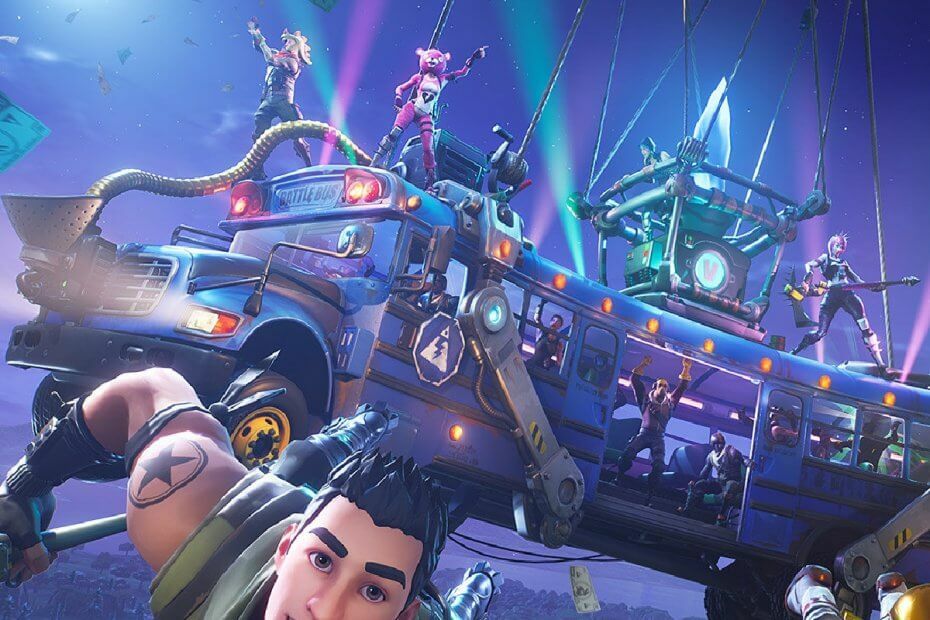
Ce logiciel réparera les erreurs informatiques courantes, vous protégera contre la perte de fichiers, les logiciels malveillants, les pannes matérielles et optimisera votre PC pour des performances maximales. Résolvez les problèmes de PC et supprimez les virus maintenant en 3 étapes simples :
- Télécharger l'outil de réparation de PC Restoro qui vient avec des technologies brevetées (brevet disponible ici).
- Cliquez sur Lancer l'analyse pour trouver des problèmes Windows qui pourraient causer des problèmes de PC.
- Cliquez sur Tout réparer pour résoudre les problèmes affectant la sécurité et les performances de votre ordinateur
- Restoro a été téléchargé par 0 lecteurs ce mois-ci.
Fortnite est actuellement l'un des jeux Battle Royale les plus populaires au monde sur le marché. Il compte des millions de joueurs et génère des dizaines de millions de revenus chaque année simplement en vendant des skins.
Les joueurs passent des heures et des heures à se battre à mort sur le champ de bataille numérique en utilisant toutes les ressources qu'ils peuvent rassembler, sur une île de plus en plus petite. Le match s'arrête finalement lorsqu'un seul joueur reste debout.
Cependant, peu importe à quel point un jeu peut être engageant et amusant, il arrive un moment où vous n'avez plus envie d'y jouer. Pour un jeu comme Fortnite, cela signifie également que vous voudrez peut-être aussi savoir comment le désinstaller, étant donné qu'il prend autant d'espace disque.
C'est pourquoi nous avons créé ce petit guide étape par étape qui vous montrera le moyen le plus rapide de désinstaller Fortnite et d'effacer définitivement votre disque dur.
Comment désinstaller Fortnite ?
Comme vous le savez peut-être, la seule façon d'installer, de mettre à jour et de lancer Fortnite est de lancer d'abord le lanceur Epic Games. Suivant cette tendance, la désinstallation de Fortnite nécessite également que vous utilisiez le lanceur Epic Games.
- Lancer le Lanceur de jeux épiques
- Sélectionnez le Bibliothèque onglet dans le volet de gauche
- Clique sur le Paramètres bouton à côté de Fortnite.
- Cela ressemble à un jeu d'engrenages
- Sélectionner Désinstaller
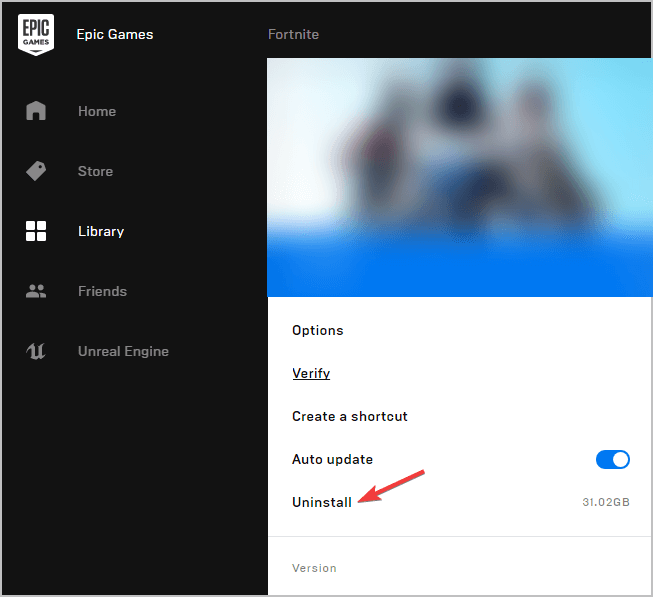
- Confirmez votre action
En suivant ces étapes, vous devriez pouvoir supprimer complètement Fortnite de votre disque dur. Cependant, notez que cette opération ne supprimera pas le dossier Epic Games de votre disque dur.
Pour ce faire, vous devrez également désinstaller Epic Games Launcher.
Une fois que vous avez désinstallé Fortnite, ce serait une bonne idée d'effectuer un nettoyage de disque standard, étant donné l'espace de stockage soudainement libéré.
La désinstallation du jeu n'affectera pas votre capacité à télécharge le plus tard dans le futur, car vous pouvez également répéter les étapes ci-dessus pour le désinstaller à nouveau.
Avez-vous des problèmes pour désinstaller Fortnite? Faites-nous savoir dans la section commentaires ci-dessous.
ARTICLES CONNEXES QUE VOUS DEVRIEZ CONSULTER :
- Impossible de rejoindre Friends Party sur Fortnite? Nous avons le correctif
- Impossible de rejoindre la file d'attente de connexion Erreur Fortnite [Correctif d'expert]
- Correction d'une erreur de paiement Fortnite une fois pour toutes
 Vous avez toujours des problèmes ?Corrigez-les avec cet outil :
Vous avez toujours des problèmes ?Corrigez-les avec cet outil :
- Téléchargez cet outil de réparation de PC noté Excellent sur TrustPilot.com (le téléchargement commence sur cette page).
- Cliquez sur Lancer l'analyse pour trouver des problèmes Windows qui pourraient causer des problèmes de PC.
- Cliquez sur Tout réparer pour résoudre les problèmes avec les technologies brevetées (Réduction exclusive pour nos lecteurs).
Restoro a été téléchargé par 0 lecteurs ce mois-ci.
![Meilleurs packs Xbox One Fortnite à acheter [Guide 2021]](/f/4b78af73b24c0d4039917b328a793bf2.jpg?width=300&height=460)

